- Sut i Ymestyn rhaniadau
- Sut i Chrebacha rhaniadau
- Rheolwr Rhaniad am Resize Rhaniad i mewn Ffenestri 10/8/7
- Sut i Adfer Data o Rhaniad Anawdd Cathrena
Mae rhannu disg, yn enwedig ar gyfer Windows 10, 8, a 7, yn hanfodol. Wedi'r cyfan, gyda rhannu y disgiau, gall prosesu tasgau a rhaglenni eraill yn cymryd llwybr llawer mwy effeithlon. Mae'r rhaniadau yn ei gwneud yn haws i ddatrys tasgau a chanolbwyntio ar yr hyn yn pethau pwysig ac nid.
Pan fyddwch yn rhaniad disg, ceir y siawns ohono nad yw'n berffaith y tro cyntaf i chi roi cynnig bob amser. Er enghraifft, mae yna efallai yn dal i fod rhywfaint o le gadael heb ei ddyrannu ar ôl i chi wnaeth eich rhaniad. Ar gyfer sefyllfaoedd o'r fath, mae'r dull mwyaf cyffredin y dylid ei wneud yw newid maint y rhaniadau.
Ffyrdd am ddim i Newid Maint Rhaniadau mewn Ffenestri 10/8/7
Windows yn cynnig functionality adeiledig yn sy'n galluogi defnyddwyr i newid maint y rhaniadau yn hawdd. Bydd y defnyddiwr yn cael profiad llyfn pryd bynnag y maent am ei newid maint rhaniadau, yn enwedig pan fo gofod cof heb ei ddyrannu.
1 Sut i Ymestyn rhaniadau
Dyma'r camau sylfaenol ar sut i ymestyn y rhaniadau eich disgiau:
1.) Ewch i'r bwrdd gwaith a de-gliciwch ar y "My Computer" ?? eicon. Byddwch yn gweld dewisiadau ar ôl hynny, erbyn pryd y bydd yn ofynnol i chi glicio ar ?? "Rheoli".
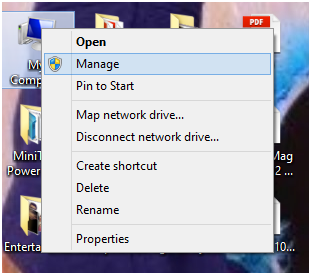
2.) Bydd y rhyngwyneb Rheoli Cyfrifiadur yn cael ei ddangos ar ôl hynny. Ar y cwarel leftmost, gallwch weld nifer o opsiynau i ddewis ohonynt. Ewch i Storio a dewiswch Choeten Reolaeth. Ar ôl clicio Choeten Reolaeth, bydd cwarel canol llwytho gwybodaeth. Bydd y wybodaeth yn ymwneud â'r disgiau sydd ar gael yn eich cyfrifiadur.
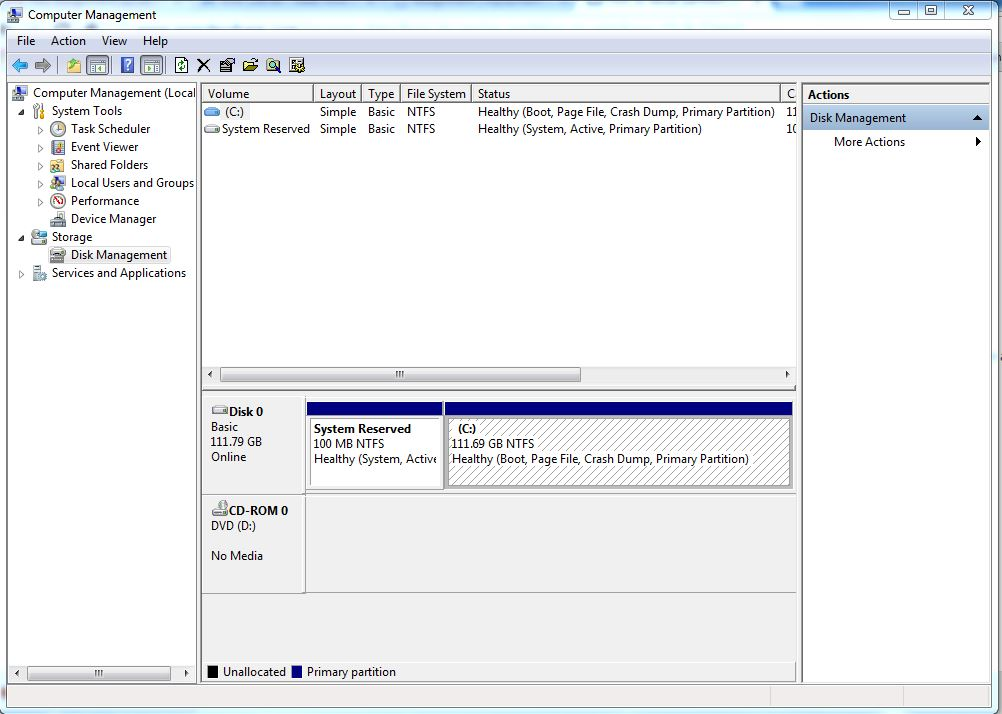
3.) Dewiswch y rhaniad ydych am ymestyn o'r cwarel canol. Dde-gliciwch y ddisg a dewis Ymestyn Cyfrol.
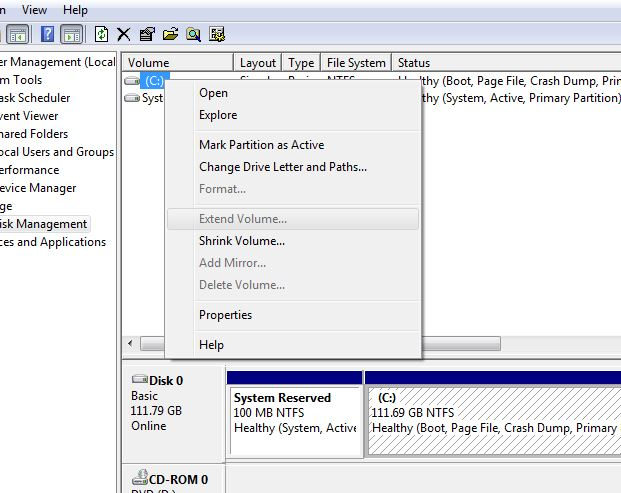
2 Sut i Chrebacha rhaniadau
Dyma'r camau sylfaenol ar sut y gallwch leihau rhaniadau eich disgiau:
1.) Yn yr un modd ag y tiwtorial blaenorol, rhaid i chi ddechrau drwy leoli eich My Computer eicon. Ar ôl lleoli, de-gliciwch arni. Ar ôl yr opsiynau yn cael eu dangos, cliciwch ar y dewis Rheoli.
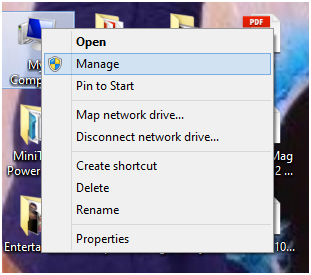
2.) Pan fydd yr opsiwn Rheoli wedi'i ddewis, bydd y rhyngwyneb Rheoli Cyfrifiadur yna dangos. Eto, yn y cwarel leftmost, ewch i Storio a chliciwch ar Choeten Reolaeth. Ar ôl clicio Choeten Reolaeth, bydd y cwarel canol lwytho'r wybodaeth am parwydydd presennol yn eich cyfrifiadur.

3.) Dewiswch y rhaniad ydych am i grebachu. Cliciwch y botwm dde ar y ddisg a dewis ar y Gyfrol opsiwn Chrebacha.
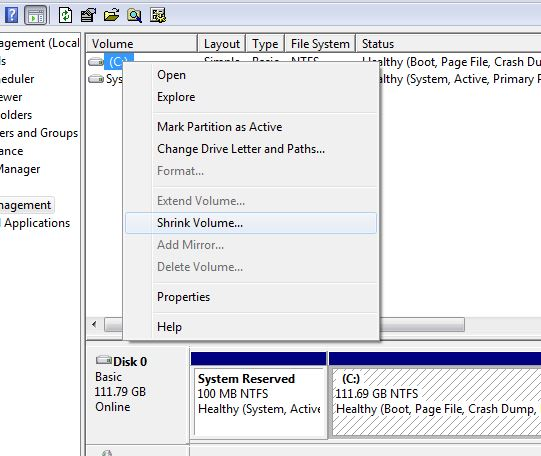
3 Rheolwr Rhaniad am Resize Rhaniad i mewn Ffenestri 10/8/7
Mae yna nifer o feddalwedd sy'n helpu i newid maint y rhaniadau yn y Ffenestri OS. Dyma dair enghraifft o'r hyn y rhaglenni dewin balis gallwch eu defnyddio i newid maint eich rhaniad, eu graddau, a sut y gallant fod o ddefnydd.
1.) EaseUS Balis Meistr
- Rating:
Mae'n un o'r rhaglenni dewin balis uchel diwedd sy'n cynnig newid maint y rhaniadau dyddiau hyn. Mae'n hynod o ddefnyddiol yn y llwyfan Windows. Y peth da am y rhaglen hon yw ei fod yn iawn hawdd ei ddefnyddio. Mae rhyngwyneb y rhaglen dywedodd yn hawdd i lywio a defnyddio.
- Lawrlwytho a gosod y Rhaniad Meistr EaseUS gyntaf ar eich cyfrifiadur. Unwaith y byddwch wedi gosod yn gywir y rhaglen, dylech wedyn redeg fel y gallwch ei ddefnyddio ar gyfer newid maint parwydydd. Bydd rhyngwyneb y rhaglen yn dangos i chi y gwahanol bethau y gallwch eu gwneud gyda'ch rhaniadau yn ogystal â'r rhaniadau presennol sydd gennych. Cliciwch ar y rhaniad ydych am ei newid maint. Yn y dangosfwrdd, gallwch weld eicon yno am Resize / Symud. Cliciwch ar y er mwyn i chi lansio'r Newid maint / Symud interface./resize-partition.html
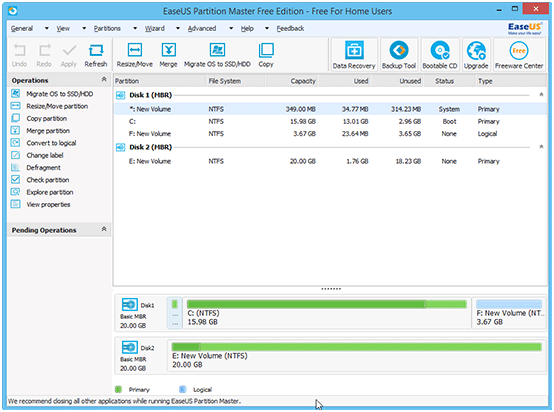
- Newid Maint y rhaniad fel dyheadau defnyddwyr. Gallwch lusgo y rhaniad chwith neu i'r dde i newid maint iddo. Cliciwch OK unwaith ei wneud i wneud cais i'r newidiadau a wnaethoch i'ch rhaniadau cyfredol.
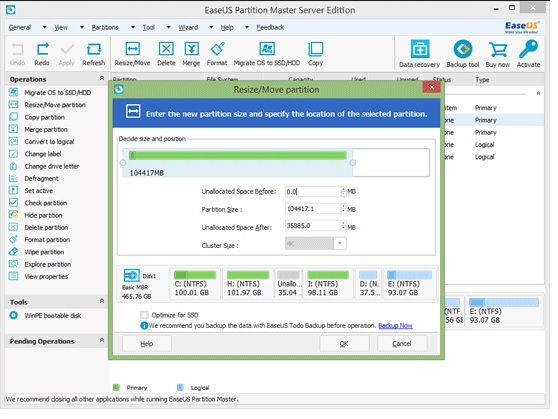
2.) Meistr Paragon Rhaniad
- Rating:
Y Rhaniad Meistr Paragon yn cael ei ystyried mewn gwirionedd yr offeryn mwyaf diogel y gallwch eu defnyddio wrth rhannu'ch disg galed. Mae'n sefydlog iawn ac yn reddfol, hyd yn oed os ydych yn newydd i'r dasg, gallwch yn gwneud gwaith da yn rhannu. gweithrediadau cymhleth yn cael eu symleiddio â'r rhaglen hon, wedi'r cyfan.
I ddefnyddio'r Rhaniad Meistr Paragon i newid maint eich rhaniadau, dyma yw'r camau y mae angen i chi eu cymryd.
- Y peth cyntaf sydd angen i chi ei wneud yw, wrth gwrs, i lawrlwytho a gosod Paragon Rhaniad Meistr mewn i'ch cyfrifiadur. Rhedeg i lansio rhyngwyneb y rhaglen. Yn y rhyngwyneb lansiwr, byddwch yn cael eich gofyn i ddewis y pethau yr ydych am ei wneud. Dewiswch yr opsiwn Rhaniad Resize.
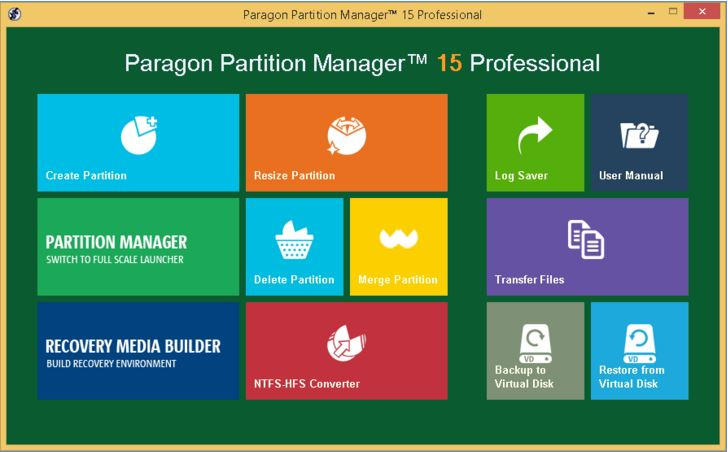
- Bydd dewis yr opsiwn Rhaniad Resize lansio'r rhyngwyneb Resize. Y cyfan sydd angen i chi ei wneud ag ef yw pennu'r meintiau newydd rydych ei eisiau ar gyfer eich rhaniadau dethol. Cliciwch ar yr ochr chwith y rhaniad a rhannu'r gofod heb ei ddefnyddio. Bydd yr ochr dde yn cael ei addasu yn awtomatig yn ôl maint yr ydych yn gosod ar gyfer yr ochr chwith. Cliciwch ar Next a ach 'n ddigon
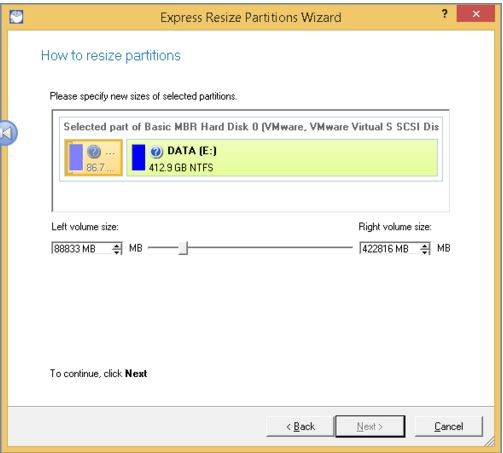
3.) Dewin MiniTool Balis
- Rating:
Dewin Rhaniad MiniTool yn rhaglen arall sydd ar gael ar gyfer defnyddwyr cartref sydd â diddordeb mewn rhannu'ch eu storio cof. Mae'n rhaglen gynhwysfawr y gall hyd yn oed amaturiaid defnyddio. Mae'n iawn hawdd ei ddefnyddio.
Dyma'r camau ar sut y gallwch newid maint eich rhaniadau gyda Dewin Rhaniad MiniTool:
- Gosod y Dewin Rhaniad MiniTool ar eich cyfrifiadur a'i redeg. Mae gennych i opsiynau i allu dechrau'r broses newid maint. Un yw i chi glicio ar y Move / Newid Maint eicon ar y dangosfwrdd uchaf. Y llall yw i glicio ar y Move / Newid maint Rhaniad lleoli yn y paen chwith.
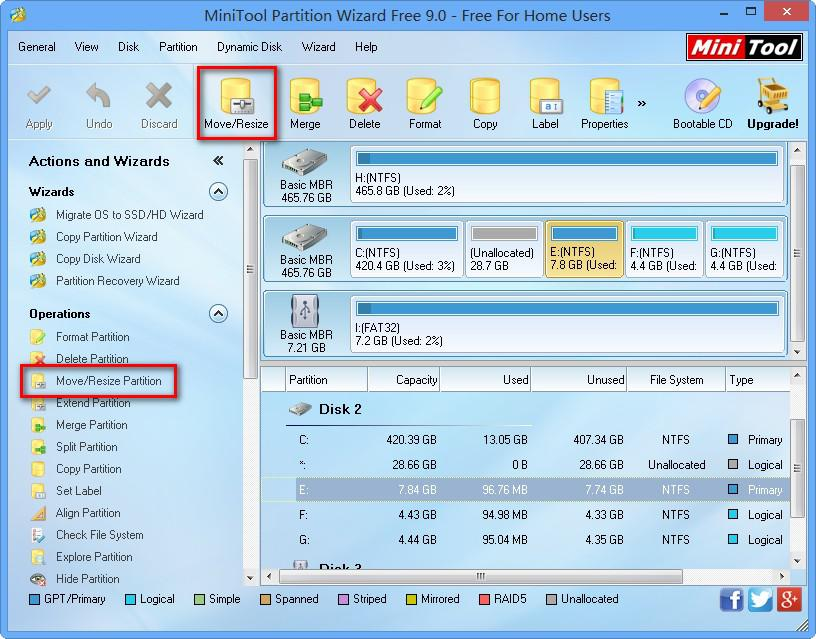
- Byddwch yn cael ei ddangos i'r Symud rhyngwyneb Rhaniad / Newid Maint hynny. Gallwch weld dolen las uwchben y rhaniad a bod arwydd y gofod a ddyrannwyd ar gyfer y un. Mae'r gofod yn wag ar gyfer y gofod heb ei ddyrannu. Addasu wrth i chi eu hystyried yn addas a chliciwch ar y botwm OK i wneud cais newidiadau.
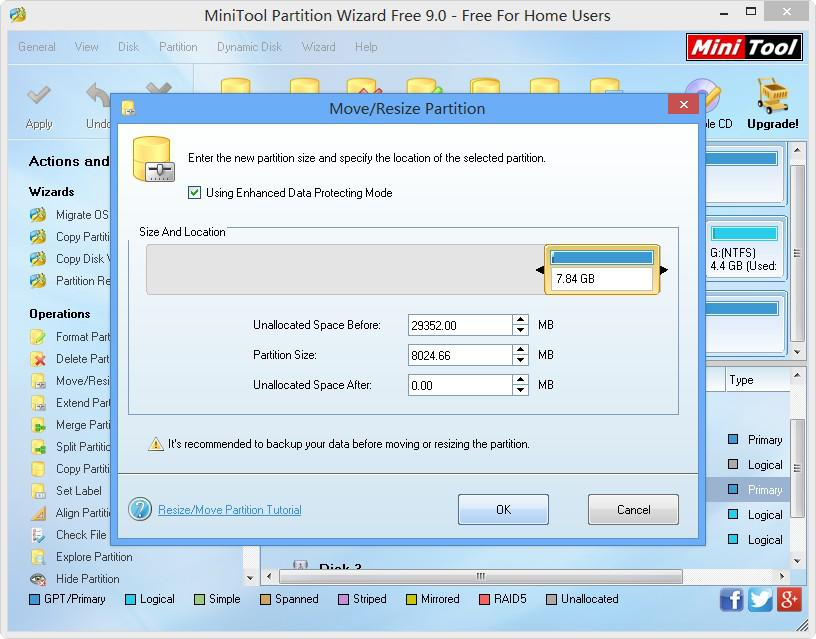
Rhaniad Maint Argymhellion ar gyfer Anawdd Drives
Fel arfer, bydd defnyddwyr yn dymuno rhaniad 'n anawdd drives sydd â galluoedd cof uwch. Mae'r angen am ymrannu yn uwch ar gyfer gyriannau caled gyda galluoedd o 500 Gigabyte, 1 Terabyte, a 2 Terabyte.
- maint a argymhellir ar gyfer 500 o Gigabyte: Dylai Drive C 100 Gigabyte, dylai Drive D gael 250 Gigabyte, a dylai Drive E 135 Gigabyte.
- maint a argymhellir ar gyfer 1 Terabyte: Dylai Drive C 200 Gigabyte, dylai Drive D gael 400 Gigabyte, a dylai Drive E gael 400 Gigabyte.
- maint a argymhellir ar gyfer 2 Terabyte: Dylai Drive C gael 700 Gigabyte, dylai Drive D gael 581 Gigabyte, a dylai Drive E gael 581 Gigabyte.
4 Sut i Adfer Data o Rhaniad Anawdd Cathrena
Newid Maint rhaniad disg caled ar Windows aml yn dod ynghyd â data a gollwyd o drive.Before caled na wnaethoch chi wrth gefn data, gyda'r gweithrediadau anghywir i newid maint rhaniad yn achosi fformat 'n anawdd cathrena a anhygyrch data.Under yr amgylchiadau hyn, bydd angen i chi pwerus meddalwedd adfer data disg galed i adfer eich data a gollwyd yn ôl.

- Adfer a gollwyd neu eu dileu ffeiliau, lluniau, sain, cerddoriaeth, negeseuon e-bost o unrhyw ddyfais storio yn effeithiol, yn ddiogel ac yn gyfan gwbl.
- Yn cefnogi adferiad data o recycle bin w, 'n anawdd cathrena, cerdyn cof, fflachia cathrena, camera digidol a chamerâu fideo.
- Cefnogi i adfer data ar gyfer dileu sydyn, fformatio, llygredd 'n anawdd cathrena, ymosodiad feirws, damwain system o dan sefyllfaoedd gwahanol.
- Rhagolwg cyn i adfer eich galluogi i wneud adferiad ddetholus.
- OS cefnogi: Windows 10/8/7 / XP / Vista, Mac OS X (Mac OS X 10.6, 10.7 a 10.8, 10.9, 10.10 Yosemite, 10.10, 10.11 El Capitan, 10.12 Sierra) ar iMac, MacBook, Mac Pro ac ati
Wondershare data adferiad 'n anawdd cathrena meddalwedd yn eithaf hawdd i adfer eich back.It golli data yn cefnogi i adennill dileu, data coll, fformatio o' n allanol cathrena caled, USB fflachia cathrena, cerdyn cof neu ddyfais storio eraill.
rhaniad
- Adfer Ffeil Rhaniad +
-
- Adfer Rhaniad gollwyd
- Adfer ffeiliau o Rhaniad Raw
- Rhaniad Adfer Samsung
- USB Recvoery Balis
- Adfer rhaniad
- Recvoery Rhaniad vista
- Adfer dileu Partiton
- cyfuno Balis
- Rhaniad clone
- Rhaniad annilys Tabl
- rhaniad Hollti
- Rhaniad Dilëwyd yn Win10
- Creu Rhaniad yn Win10 / MAC
- Adfer Ffeil Balis
- Adfer Rhaniad Mac
- Cyfuno Rhaniad yn Win10
- GPT Balis
- Adfer data o balis fformatio






